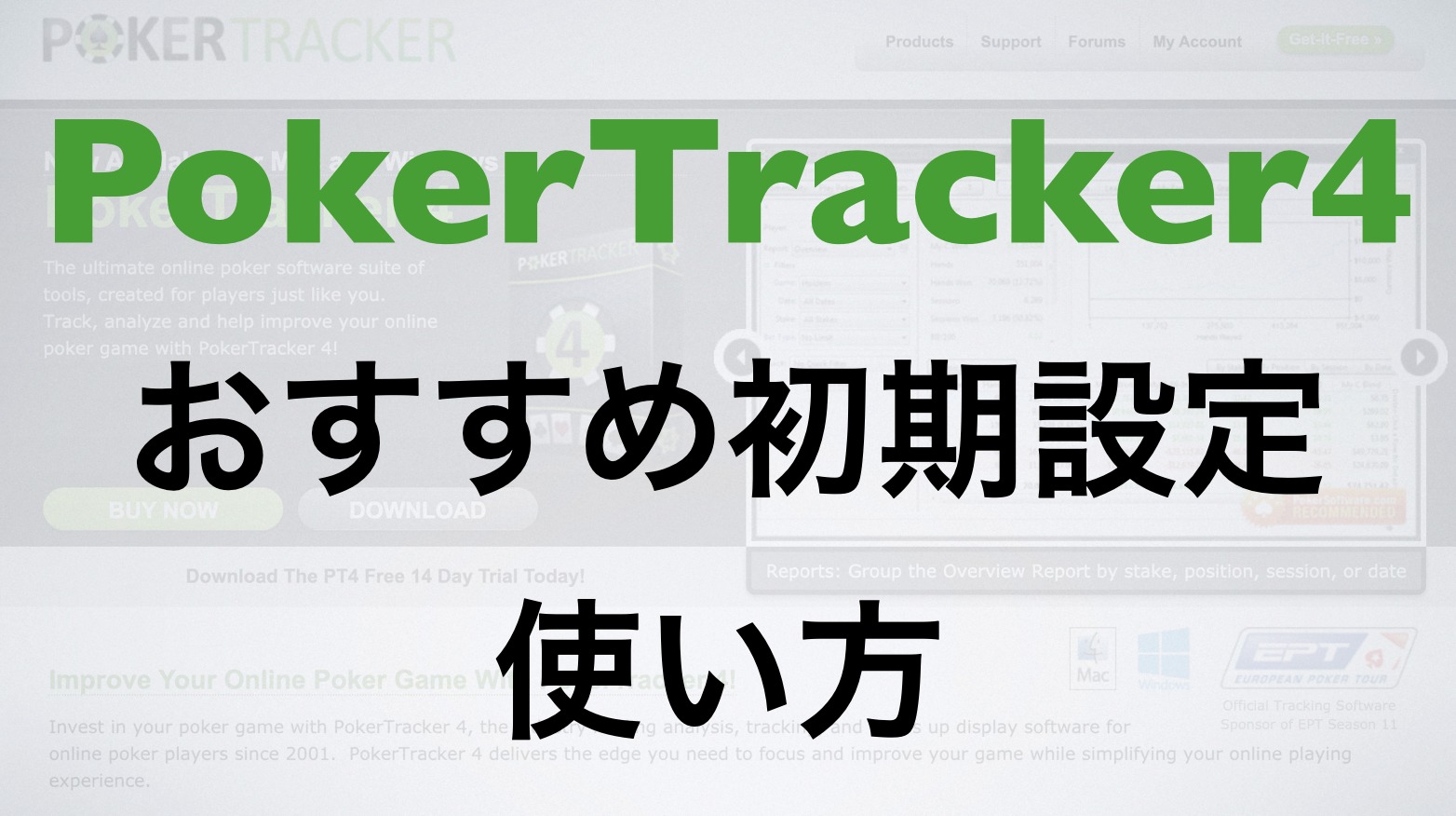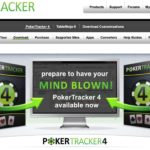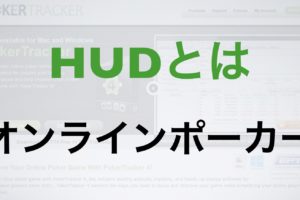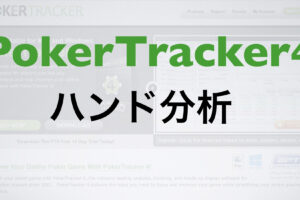前回の記事ではPokerTracker(ポーカートラッカー)4をインストールから初期設定までを説明しました。
今回の記事では、始めてまもないころのおすすめの初期設定と使い方を説明していきます。
コンテンツ
今回の記事でのゴール
①画面レイアウトを操作してみやすくする
②PokerTracker(ポーカートラッカー)4の使い方の理解と初期設定
それでは以降で説明していきます。
環境
※Windows版でも進められますが、これから説明する画面とは所々で違う箇所もありますのでご注意ください。
おすすめの初期設定
PokerTracker(ポーカートラッカー)4を使用して始めたばかりの頃に一番問題なのは以下のように、HUD(画面上に表示される解析情報)とチップ量が被って見えないことです笑
ということでHUDをズラして見えやすい位置まで操作します。
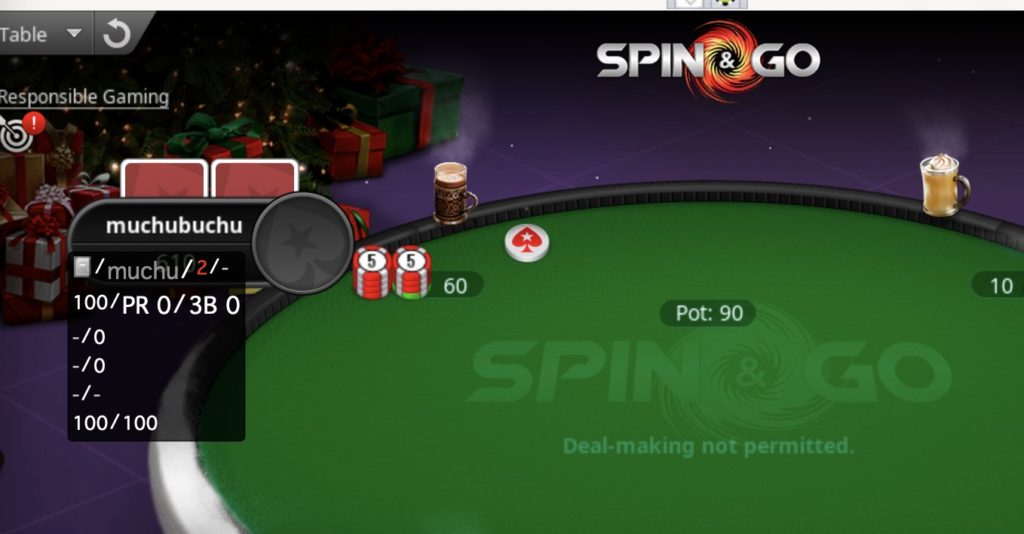
ゲーム画面の一番上のPokerTrackerのアイコンをクリックします。
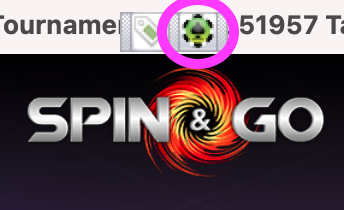
そうするとウィンドウが出てきますので、Unclok Layout(レイアウトのロックを解除)を選択します。
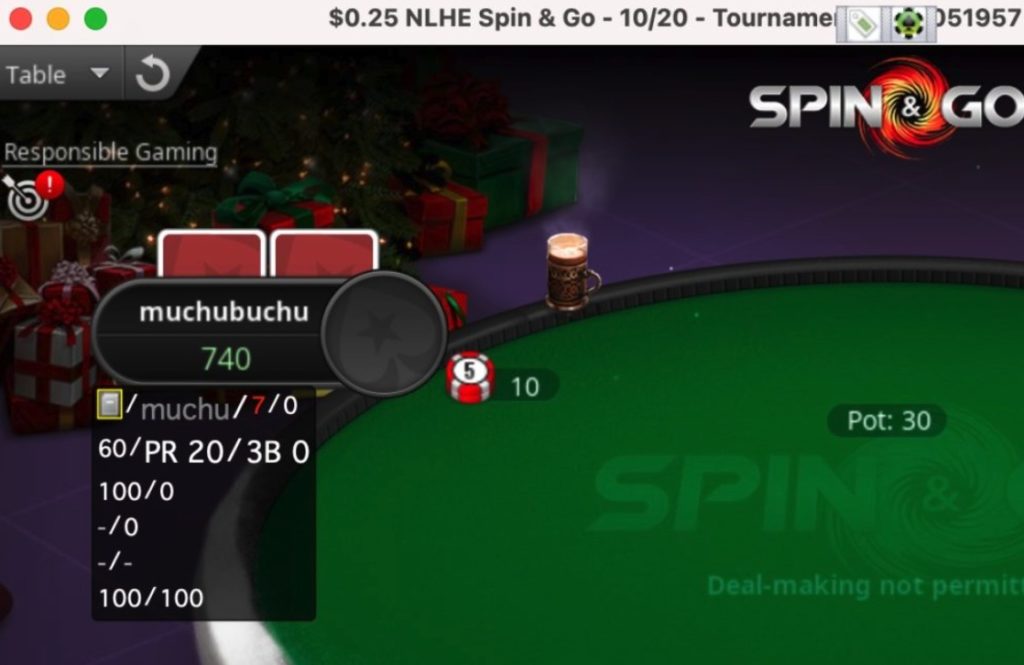
HUDにマウスをあててドラッグ&ドロップを実行すると、このようにずらすことができ、無事チップの表示ができるようになります。

以上が、表示画面でのおすすめの初期設定になります。
使い方①
初期状態を理解する
インストールしたばかりの状態でもHUDは機能し表示自体はきちんとされています。
しかし謎の英数字で意味がわかりません。
ということで仕組みを理解していくことが必要です。

こちらは初期状態での設定ですが、用語と意味を説明します。

| 用語 | 詳細 | 意味 |
| VP | VPIP/Money Voluntary Put in Pot | 自主的にプリフロップに参加した割合 |
| PR | PFR/Pre-Flop Raise | プリフロップでレイズした割合 |
| 3B | 3Bet Preflop | プリフロップで3ベットレイズした割合 |
| CB | CBet Flop | フロップでコンティニュエーションベットをした割合 |
| Player Name | プレイヤー名 | |
| Live Amt BB | Live Amt BB | 現在のスタック |
| FC | Fold to FCBet | フロップでコンティニュエーションベットにフォールドした割合 |
| (17) | Hands Abbreviated | ポーカートラッカーで記録しているトータルハンド数 |
初期状態が理解できたところで、これだけだと物足りないというか、もっと自分の知りたい情報をカスタマイズして情報収集したいですよね!!
ということで次節でHUDの使い方を紹介します。
使い方②
HUDを編集する
画面はMacでの画面になりWindows版とは若干ことなりますが、カスタマイズ方法は同じです。
まずはHUDのウィンドウのどこかをクリックし、Macの左上のHud → Edit Hud Profilesをクリックします。
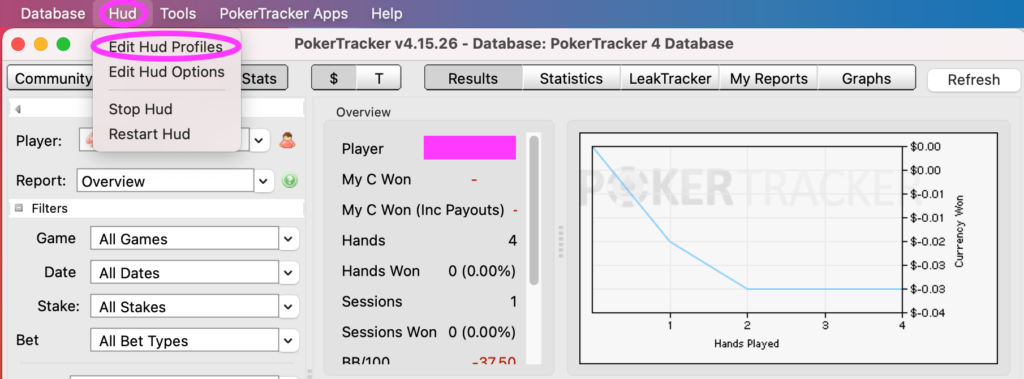
Edit Hud Profilesをクリックするともう一つウィンドウが出現しますので、そちらを操作してきます。
HUDの基本操作
操作はシンプルで非常に簡単です。
操作は簡単なのであとは、自分でどのようにカスタマイズをするかが問題なのです。
HUDのおすすめの初期設定
まずはカスタマイズを実行する前にDisplay項目の変更をしておくことをおすすめします。
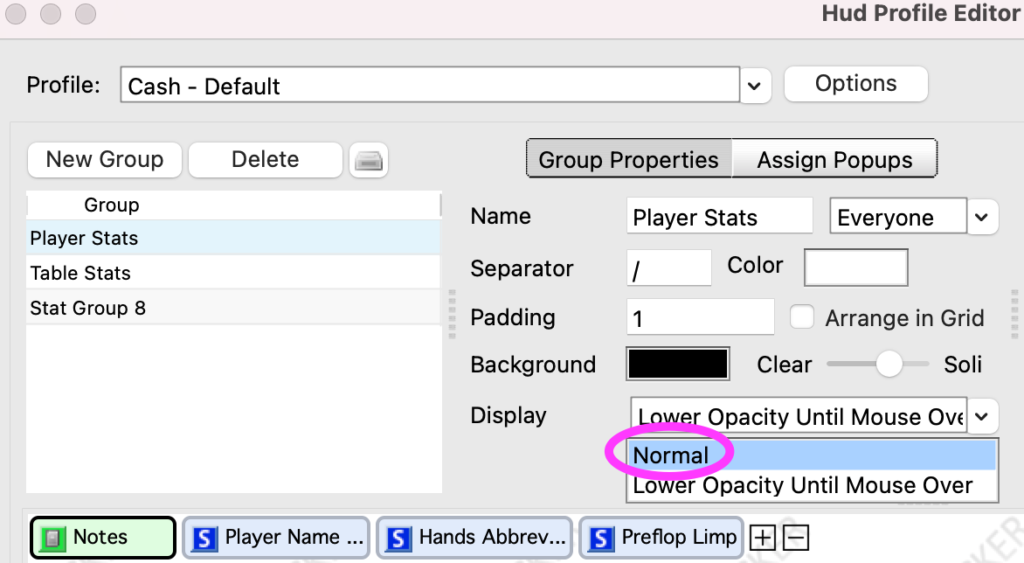
このDisplay項目の説明になりますが、Normalは下記のように常にHUDを表示します。
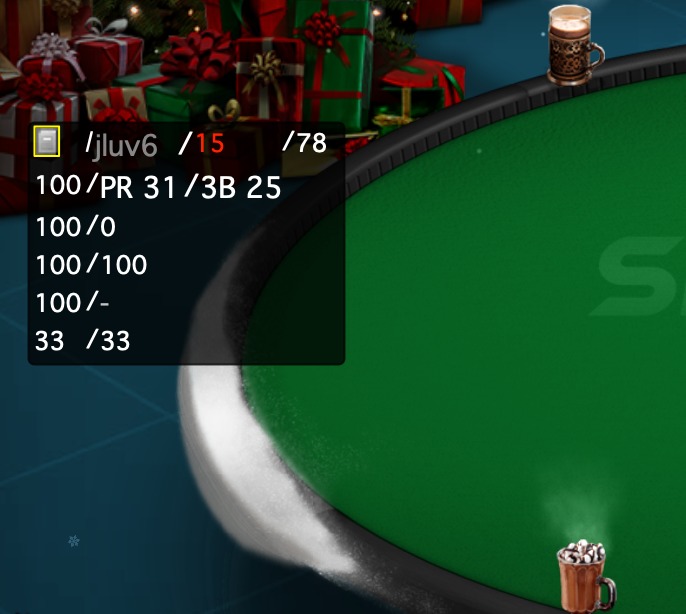
初期状態だと、Lower Opaticy Until Mouse Over(訳*
マウスオーバーするまで不透明)がデフォルトになっており、HUD上にマウスが乗った場合に表示される仕様です。

いちいちマウスを乗せないと表示できないのは非常に面倒なので、Normalを選択しておきます。
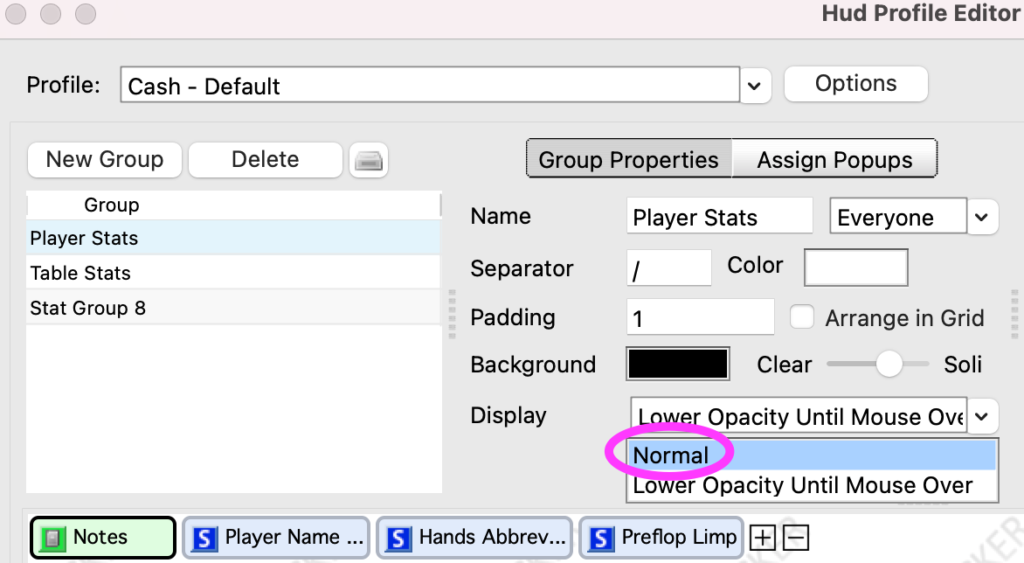
Normalを選択したら画面下部のApply → OK をクリックしておきます。
キャッシュとトーナメントに注意
Hud → Edit Hud Profilesをクリックした時の画面で、Profile画面の下記の下タブをクリックしたときの扱いに注意をしましょう。
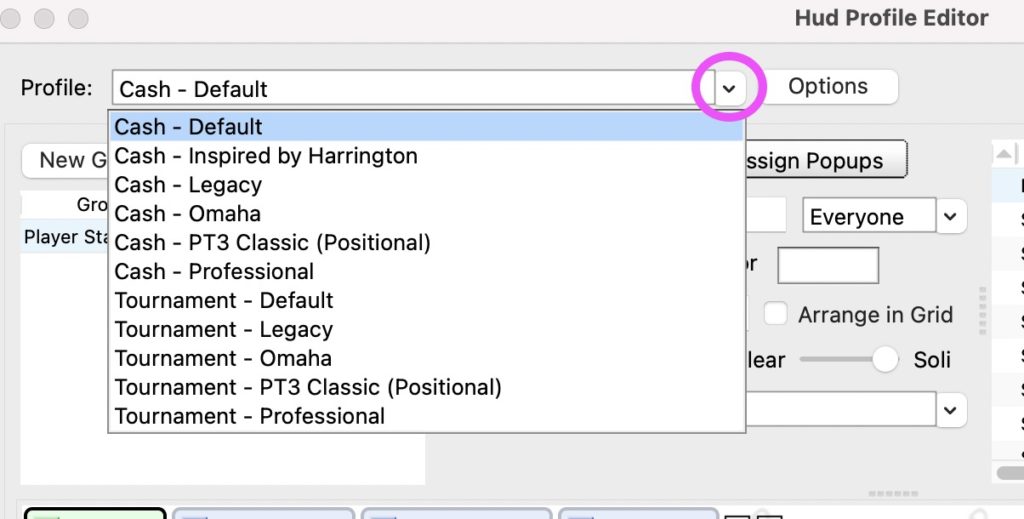
見ての通り、キャッシュゲームなのかトーナメントなのかで仕様は変わっています。
きちんとどの項目に関して設定をするのか確認をしておきましょう。
ちなみにゲーム中に自分のHUDの何が動作しているかに関してはゲーム中のPokerTracker4のアイコンクリックで確認ができます。
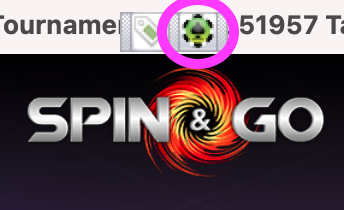
下部がTounament-Defaultとなっており、現在このHUDの設定項目が利用され利用されていることが理解できます。
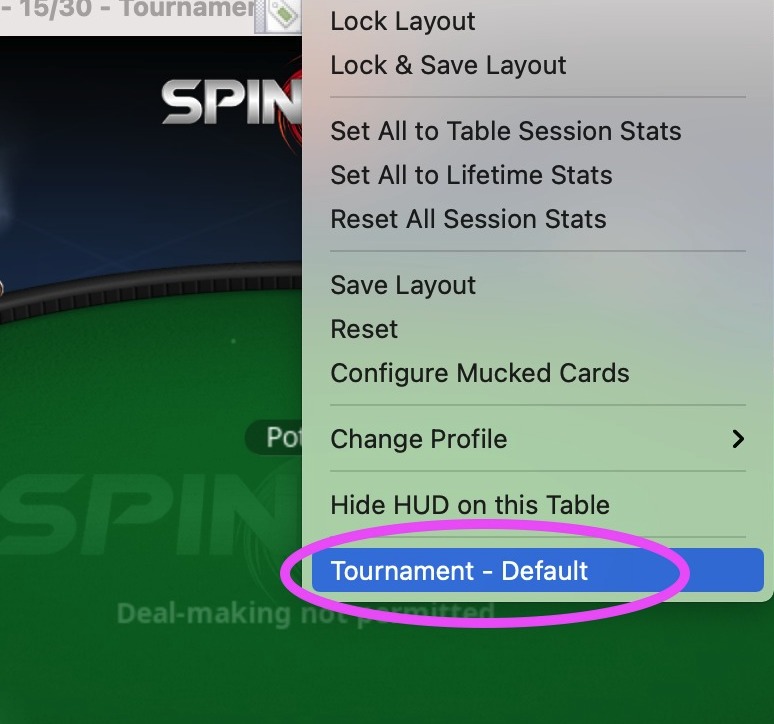
ドラッグ&ドロップ
以降で基本的なHUDの操作を説明します。
移動させたい、HUDをドラッグ&ドロップします。
ここではPlayer Nameをドラッグします。
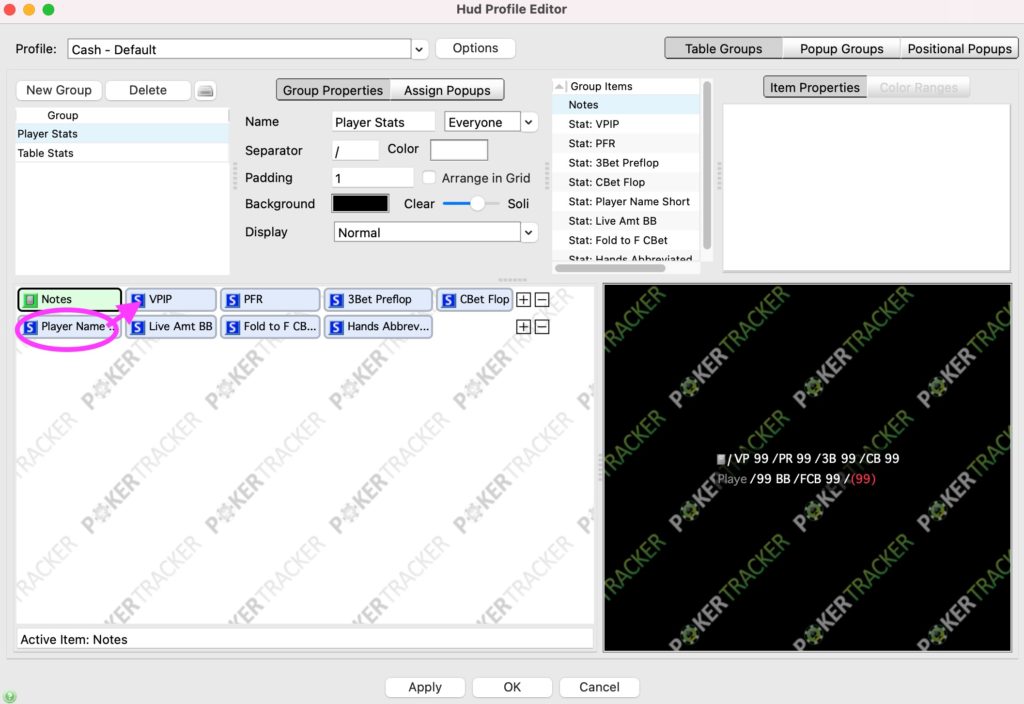
選択した状態で、Notesの右にドロップします。
そうすると順番が入れ替わりました。
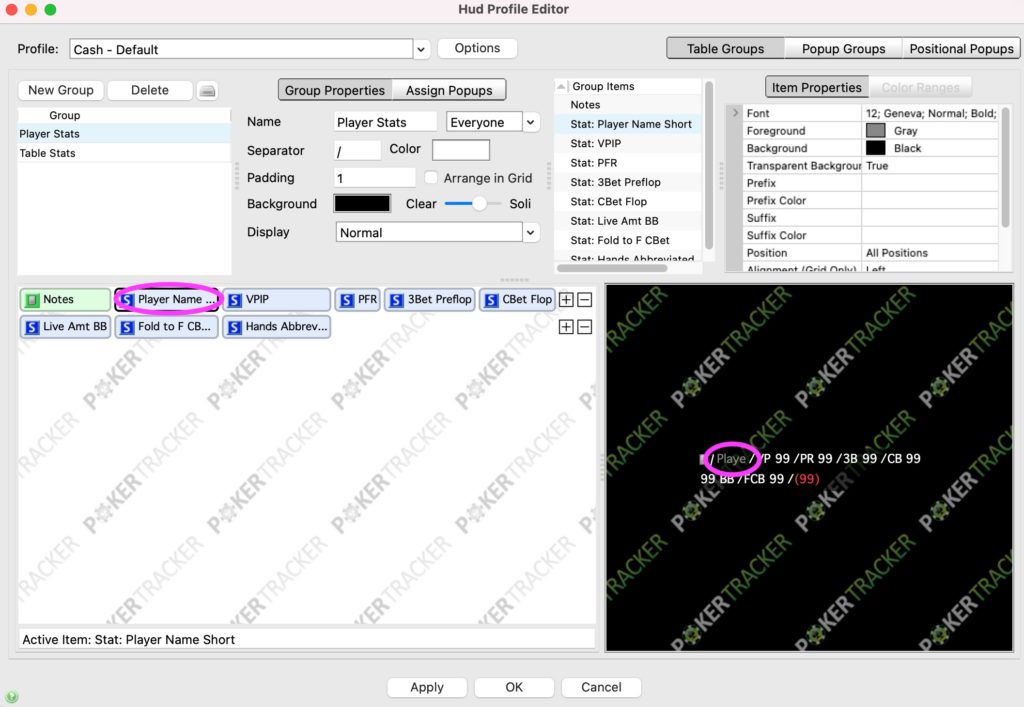
HUDの追加
初期状態だと、先に説明した9項目しかないので追加をしていきます。
➕マークをクリックすると選択項目が見えますので、AddStatisticをクリックします。
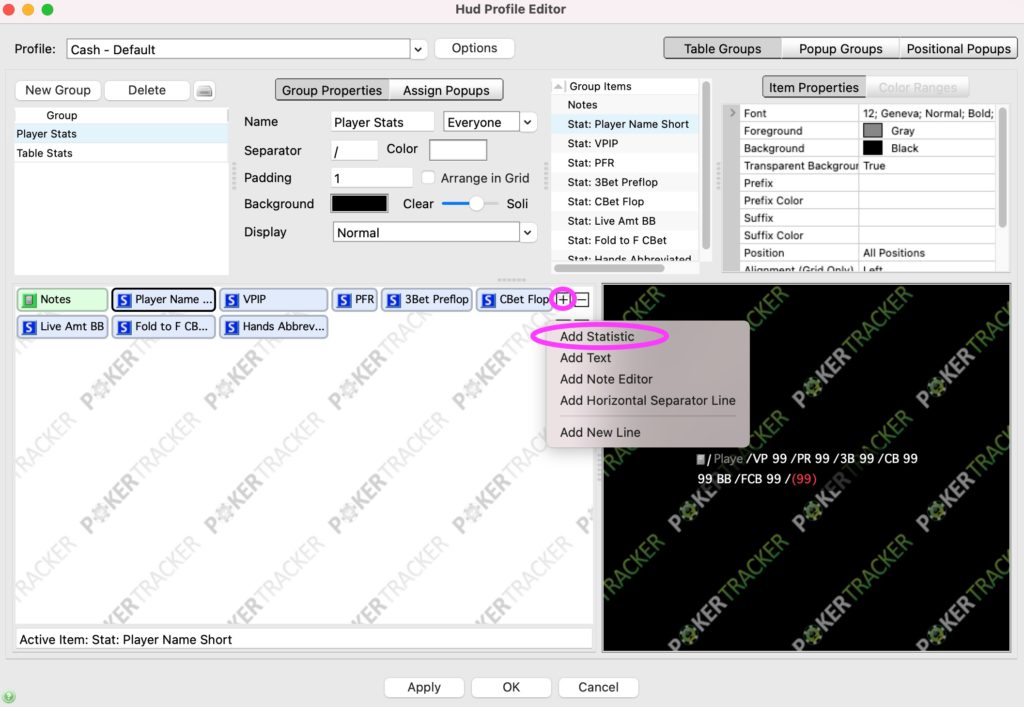
クリックすると、選択できる統計情報が表示されます。
この中から選択する訳ですが、正直多すぎて悩みます笑
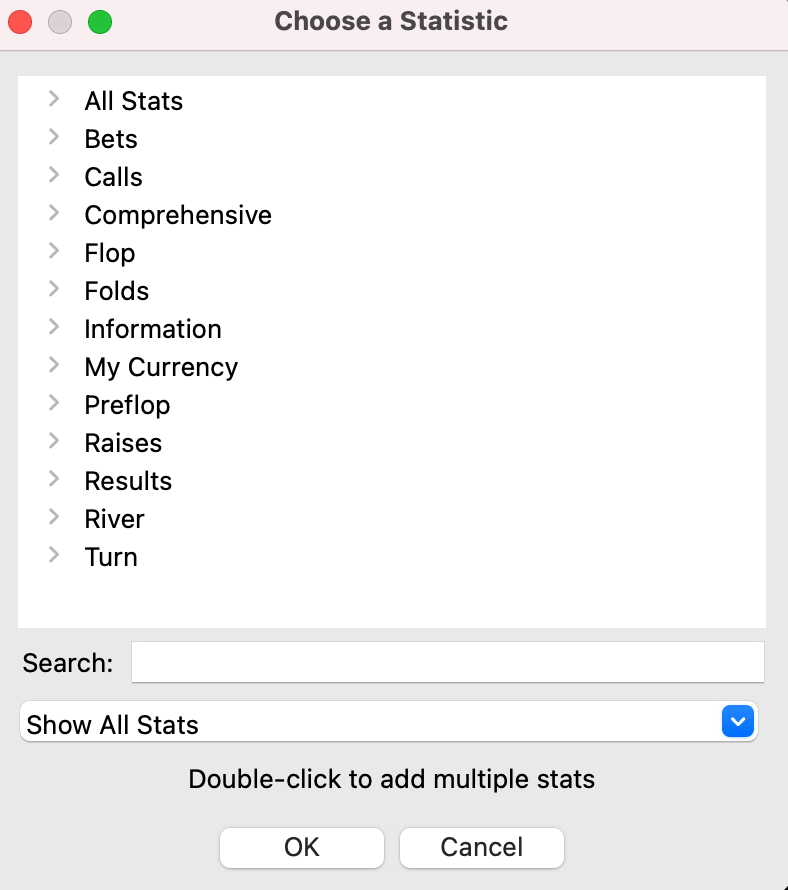
こちらのカスタマイズは次回以降の記事で説明していきます。
最後に
いかがでしたでしょうか。
以上が、「PokerTracker(ポーカートラッカー)4のおすすめ初期設定と使い方」の紹介記事になります。
次回の記事では実際に私ヒロヤンのカスタマイズを紹介していきます。